- Autora Jason Gerald [email protected].
- Public 2024-01-19 22:11.
- Última modificació 2025-01-23 12:10.
Aquest wikiHow us ensenya a buscar informació relacionada en una cel·la de Microsoft Excel mitjançant la fórmula VLOOKUP. La fórmula VLOOKUP és útil per trobar informació com ara salaris dels empleats o pressupostos per a un dia determinat. Podeu utilitzar la fórmula VLOOKUP tant en versions d’Excel de Windows com de Mac.
Pas
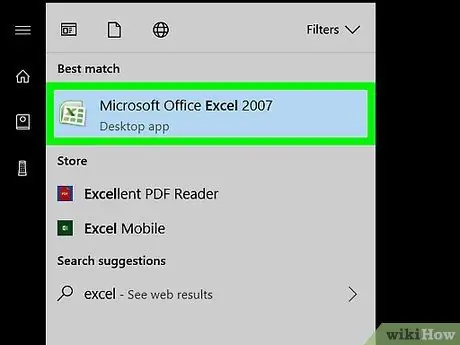
Pas 1. Obriu el document d'Excel
Feu doble clic al document d'Excel que conté les dades que voleu cercar mitjançant la funció VLOOKUP.
Si el document no s'ha creat, obriu Excel, feu clic a Llibre de treball en blanc (Només Windows) i introduïu les dades en forma de columna.

Pas 2. Assegureu-vos que les dades tinguin el format correcte
VLOOKUP només funciona amb les dades disposades en columnes (és a dir, verticalment), és a dir, és probable que les dades tinguin una capçalera a la fila superior, però no la columna de l’esquerra.
Si les dades estan ordenades en files, no podeu utilitzar VLOOKUP per buscar les dades
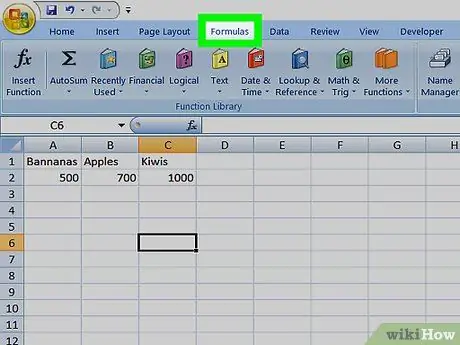
Pas 3. Compreneu cada aspecte de la fórmula VLOOKUP
La fórmula VLOOKUP consta de quatre parts, cadascuna de les quals fa referència a la informació del full de càlcul:
- Valor de cerca - La cel·la les dades de la qual voleu cercar. Per exemple, voleu cercar dades a les cel·les F3, es troba a la tercera fila del full de càlcul.
- Matrius de taules - La taula va des de la cel·la superior esquerra fins a la cel·la inferior dreta (excloent els caps de columna). Per exemple, la taula comença des de A2, avall fins A20, s'estén a la columna F; el vostre rang de taula és de A2 fins F20.
- Número d'índex de columna - El número d'índex de la columna les dades de la qual voleu veure. La columna "número d'índex" fa referència al número de seqüència. Per exemple, al vostre full de càlcul hi ha una columna A, B, i C; número índex de A és 1, B és 2 i C és 3. El número d'índex comença a partir de l'1 a la columna més esquerra, de manera que si les dades comencen a partir de la columna F, l'índex és 1.
- Cerca de rang - Normalment volem trobar exactament les mateixes dades per als resultats de VLOOKUP; això es pot fer escrivint FALS en aquesta secció. Per obtenir el resultat aproximat, escriviu TRUE.
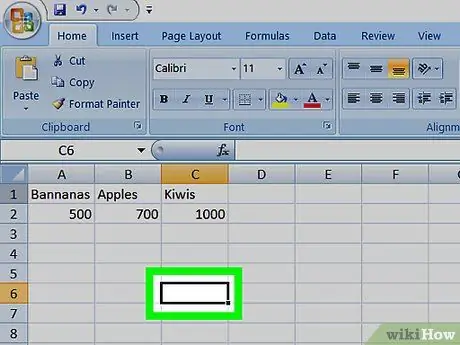
Pas 4. Seleccioneu una cel·la en blanc
Feu clic a una cel·la per mostrar els resultats de la fórmula VLOOKUP.
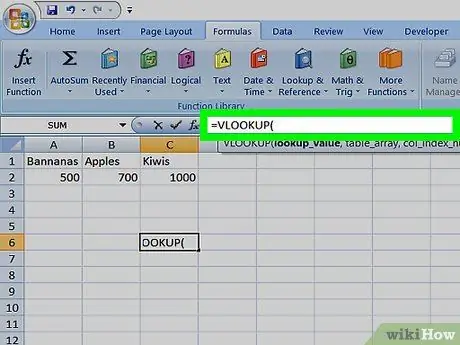
Pas 5. Introduïu la fórmula VLOOKUP
Escriviu = VLOOKUP (per iniciar la fórmula VLOOKUP. A continuació, la fórmula comença amb un parèntesi d'obertura i acaba amb un parèntesi de tancament.
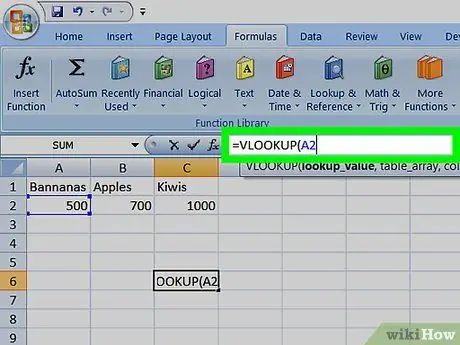
Pas 6. Introduïu el valor que voleu cercar
Especifiqueu la cel·la el valor del qual vulgueu cercar i, a continuació, introduïu el nom de la cel·la a la fórmula VLOOKUP seguida d'una coma.
- Per exemple, voleu cercar dades per a cel·les A12, escriviu A12, a la fórmula.
- Separeu cada secció de la fórmula amb una coma, però no afegiu espais.
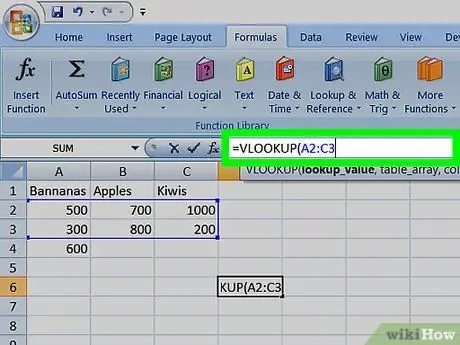
Pas 7. Introduïu l'interval de la taula
Especifiqueu la cel·la superior esquerra on s’emmagatzemen les dades i escriviu el seu nom a la fórmula, escriviu dos punts (:), especifiqueu la cel·la inferior dreta de les dades i afegiu-la a la fórmula i, a continuació, escriviu una coma.
Per exemple, la taula de dades comença des de la cel·la A2 fins C20, escriviu A2: C20, a la fórmula VLOOKUP.

Pas 8. Introduïu el número d'índex de columna
Calculeu el número d'índex de la columna que conté el valor que voleu mostrar amb la fórmula VLOOKUP i, a continuació, escriviu-la a la fórmula i finalitzeu amb una coma.
Per exemple, si la taula utilitza columnes A, B, i C i voleu mostrar dades a la columna C, marqueu 3,.
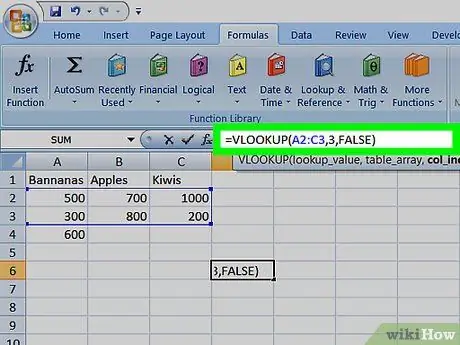
Pas 9. Escriviu FALS) per acabar la fórmula
Això significa que VLOOKUP buscarà valors que coincideixin exactament amb la columna especificada amb la cel·la seleccionada. La fórmula serà així:
= VLOOKUP (A12, A2: C20, 3, FALS)
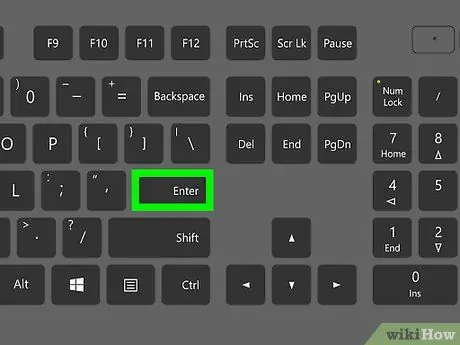
Pas 10. Premeu Retorn
Aquest pas executarà la fórmula i mostrarà els resultats a les cel·les seleccionades.
Consells
- Una aplicació habitual de VLOOKUP a les llistes d'inventari és introduir el nom de l'article a la secció "valor de cerca" i utilitzar la columna de preu de l'article com a valor "número d'índex de columna".
- Per evitar que els valors de les cel·les canviïn a la fórmula VLOOKUP en afegir o ajustar cel·les a la taula, afegiu un "$" davant de cada lletra i número al nom de la cel·la. Per exemple, A12 escrit com 12 $ A, i A2: C20 Esdevé $ A $ 2: $ C $ 20.






